Funcția de oglindire a ecranului de pe Roku vă permite să transmiteți conținut de pe computerul Windows pe Roku. Eșecul Roku în oglindirea computerului se poate datora mai multor erori. Acestea includ un sistem de operare învechit, probleme cu dispozitivele care vorbesc între ele sau drivere învechite. Găsirea soluției corecte poate necesita ceva investigații, dar există câteva soluții simple pe care le puteți încerca.

Citiți articolul de mai jos pentru a afla cum să rezolvați aceste probleme și să faceți ca Roku să vă reflecte din nou computerul.
Roku Screen Mirroring nu funcționează cu Windows 11
Oglindirea ecranului Roku nu funcționează cu eroarea Windows 11 este destul de comună. Iată câteva soluții pentru cele mai frecvente motive pentru care apare această problemă.
Actualizați Windows 11
Când sistemul dvs. de operare este învechit, computerul poate avea probleme semnificative de a vorbi efectiv cu orice dispozitiv asociat. Unele dispozitive vor opri comunicarea cu computerele învechite din cauza riscurilor de securitate. Acest lucru se poate întâmpla chiar dacă computerul este învechit doar de câteva zile. Pentru a vă actualiza sistemul de operare Windows 11, urmați pașii următori.
- Faceți clic pe meniul Start din colțul din stânga jos.

- Selectați „Setări”.

- Faceți clic pe „Windows Update”.

- Dacă este disponibilă o actualizare, aceasta va apărea pe ecran.

- Urmați instrucțiunile pentru a vă actualiza sistemul.
- Reporniți computerul.

Odată ce computerul repornește, acesta va fi actualizat. Roku ar trebui să înceapă oglindirea din nou dacă aceasta a fost cauza erorii.
Deconectați Roku pe Windows 11
Windows 11 și Roku pot uneori să nu mai vorbească între ele. Computerul și Roku vor crede că sunt conectate, dar conexiunea nu funcționează sau este slabă. Cel mai bun mod de a rezolva acest lucru este dezasamblarea și împerecherea manuală a Roku la computer. Urmați pașii de mai jos pentru a deconecta Roku-ul și pentru a-l asocia din nou.
câți utilizatori reddit sunt acolo
- În colțul din stânga jos, faceți clic pe meniul Start.

- Faceți clic pe „Setări”.

- Selectați „Bluetooth și dispozitive”.
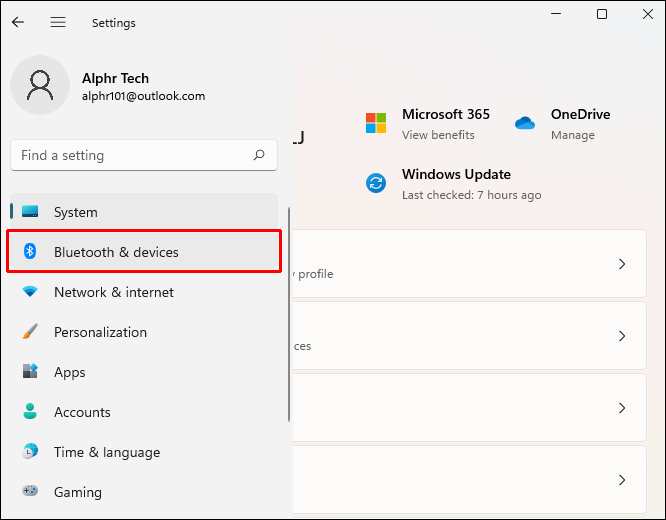
- Navigați la „Alte dispozitive”.
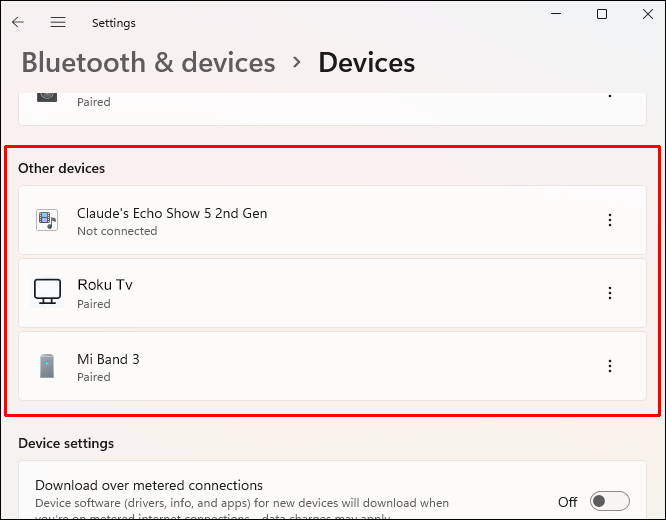
- Găsiți dispozitivul dvs. Roku și selectați-l. Apoi faceți clic pe „Eliminați”.
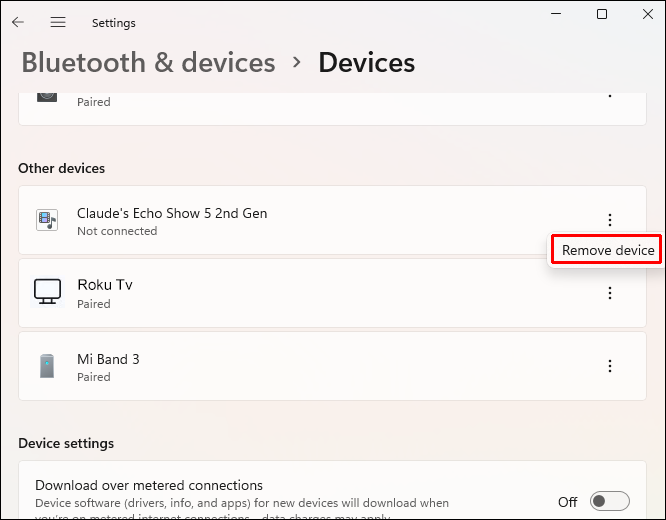
- Reveniți la „Bluetooth și dispozitive”. Faceți clic pe „Adăugați dispozitiv”.
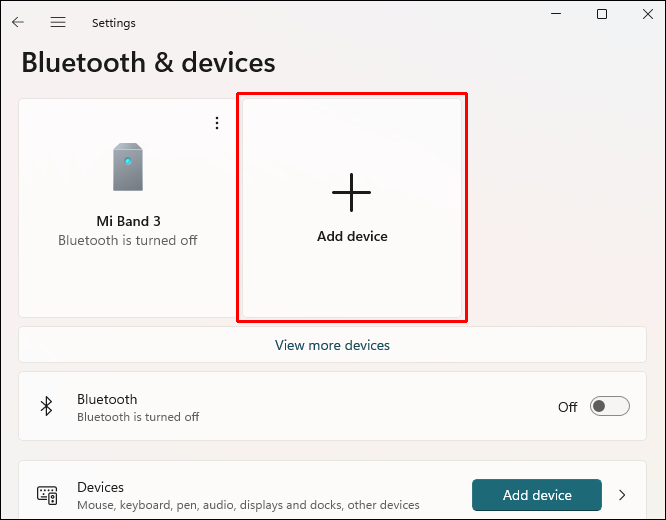
- Când apare Roku, selectați-l pentru a-l asocia cu computerul.
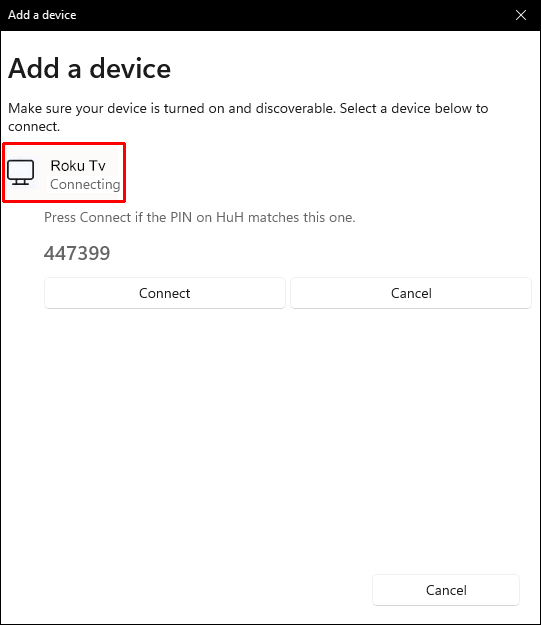
- Urmați instrucțiunile pentru a asocia.
Dacă aceasta a fost sursa erorii de oglindire, Roku și computerul ar fi trebuit să-și recapete conexiunea.
Actualizați driverul de rețea fără fir
Dacă driverul de rețea fără fir este învechit, computerul nu va putea funcționa corect cu nicio activitate legată de Internet. Deoarece computerul și Roku se vor găsi și se vor asocia unul cu celălalt fiind conectați la același Wi-Fi, conexiunea lor va eșua. Pentru a actualiza driverul de rețea fără fir pe Windows 11, urmați acești pași.
adăugați un folder nou la acest computer
- Faceți clic dreapta pe meniul Start Windows.

- Din meniul pop-up, selectați „Setări”.

- Va apărea o nouă fereastră. În partea stângă, faceți clic pe „Windows Update”.

- Faceți clic pe „Opțiuni avansate”.
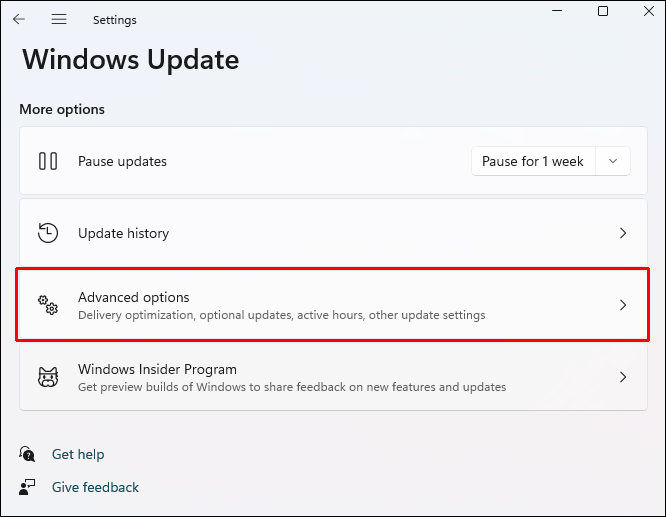
- Găsiți secțiunea „Opțiuni suplimentare” și faceți clic pe „Actualizări opționale”.
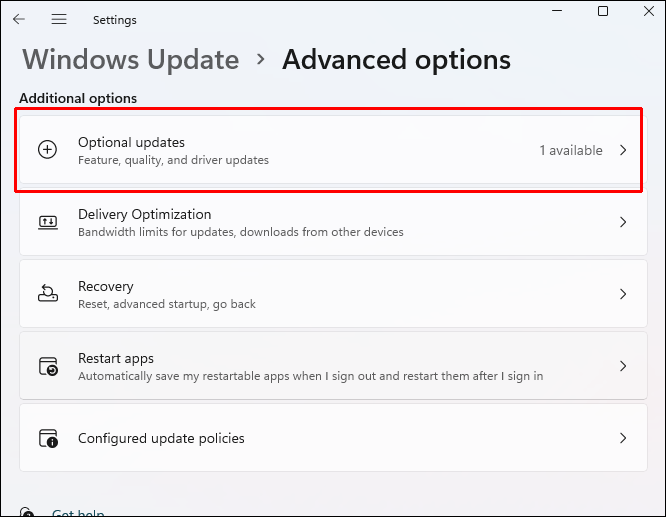
- Ar trebui să vedeți un driver pentru adaptorul Wi-Fi. Bifați caseta de lângă ea.
- Faceți clic pe „Descărcați și instalați”.
- Reporniți computerul.

Odată ce computerul a repornit, driverul se va fi actualizat oficial. Dacă aceasta a fost problema, Roku ar trebui să oglindească computerul din nou.
Roku Screen Mirroring nu funcționează cu Windows 10
Pot exista mai multe cauze pentru care oglindirea ecranului Roku nu funcționează cu Windows 10. Mai jos sunt soluții pe care le puteți încerca. Aceste soluții vor aborda cele mai comune surse ale acestei erori.
Actualizați Windows 10
Este obișnuit ca conexiunea dintre computerul dvs. și Roku să se întrerupă dacă sistemul de operare al computerului este învechit. Uneori, aceasta este o problemă de caracteristici, iar alteori poate fi din cauza securității. Acest lucru ți se poate întâmpla și ție indiferent de cât de învechit este sistemul de operare. Doar câteva zile sunt suficiente pentru a provoca erori. Pentru a vă actualiza sistemul de operare Windows 10, urmați acești pași.
- Apăsați tastele Windows + R de pe tastatură.

- Tastați „
ms-settings:windowsupdate” în caseta etichetată „Deschis”. Faceți clic pe „Ok”.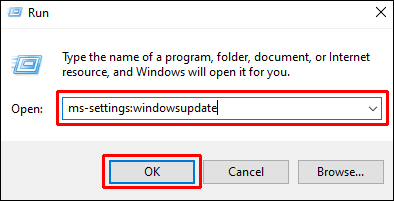
- Se va deschide caseta „Windows Update”. Faceți clic pe „Căutați actualizări”.
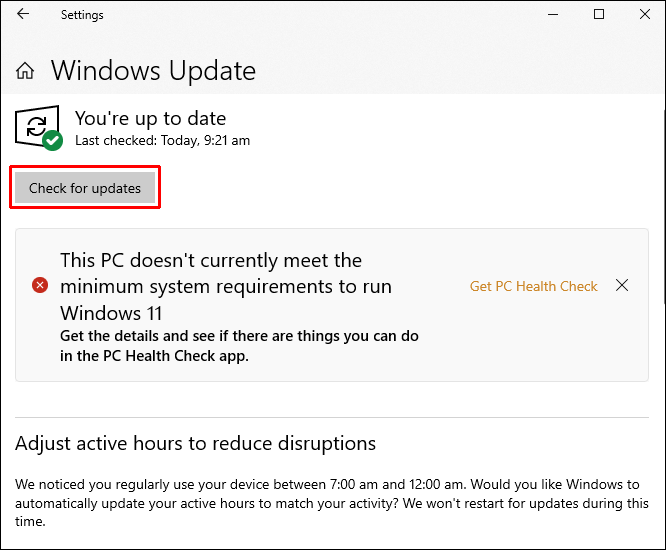
- Dacă este disponibilă o actualizare, aceasta va apărea pe ecran.
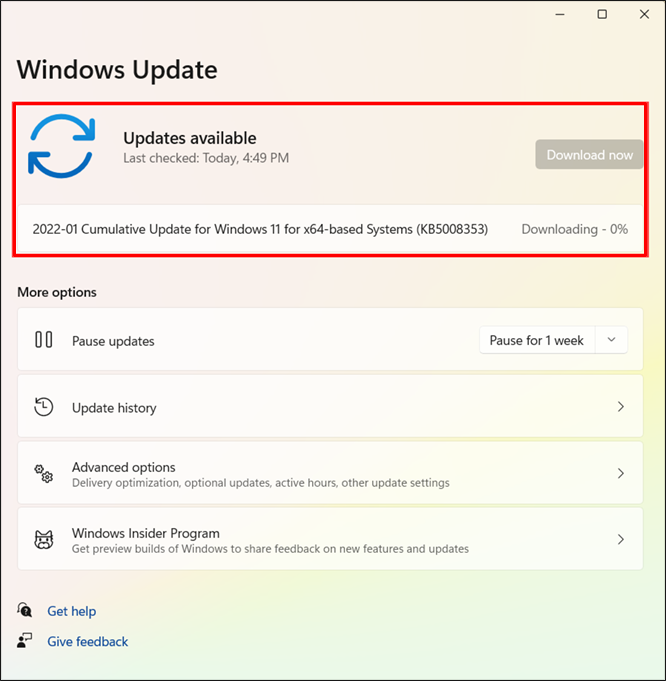
- Urmați instrucțiunile pentru a vă actualiza sistemul.
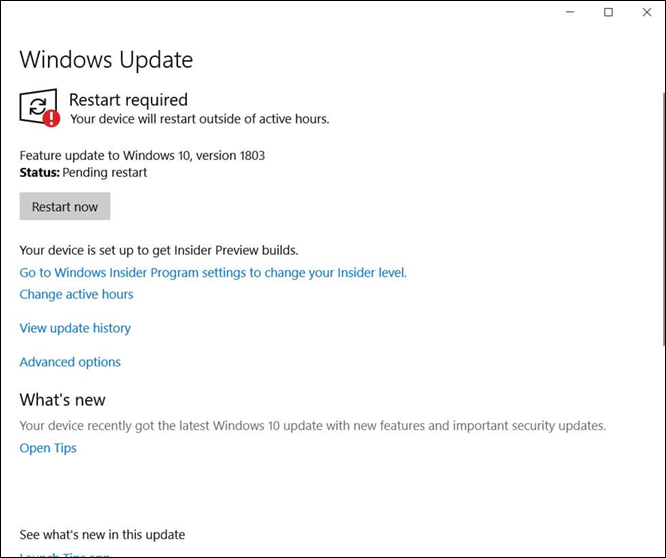
- Reporniți computerul.

Când computerul repornește, sistemul dumneavoastră va fi actualizat. Roku va începe să reflecte computerul dacă aceasta a fost sursa erorii.
Deconectați Roku pe Windows 10
Este obișnuit ca Windows 10 să nu recunoască brusc că un dispozitiv este încă acolo, chiar dacă computerul spune că este încă asociat. Uneori conexiunea este întreruptă sau prea slabă pentru ca cei doi să vorbească între ei. Urmați pașii de mai jos pentru a deconecta Roku și pentru a-l asocia din nou pentru a restabili o conexiune puternică.
- Apăsați tastele Windows + R de pe tastatură.

- În casetă, tastați „
ms-settings:connecteddevices” și faceți clic pe „Ok”.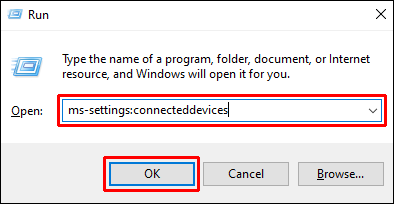
- Navigați la „Alte dispozitive”. Găsiți dispozitivul dvs. Roku și selectați-l. Alegeți opțiunea „Eliminați dispozitivul”.
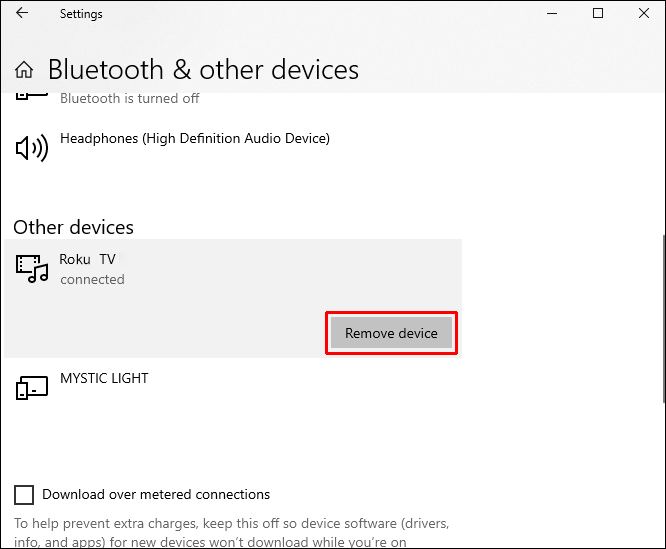
- Când ștergeți Roku, va apărea un meniu. Faceți clic pe „Adăugați Bluetooth sau alt dispozitiv”.
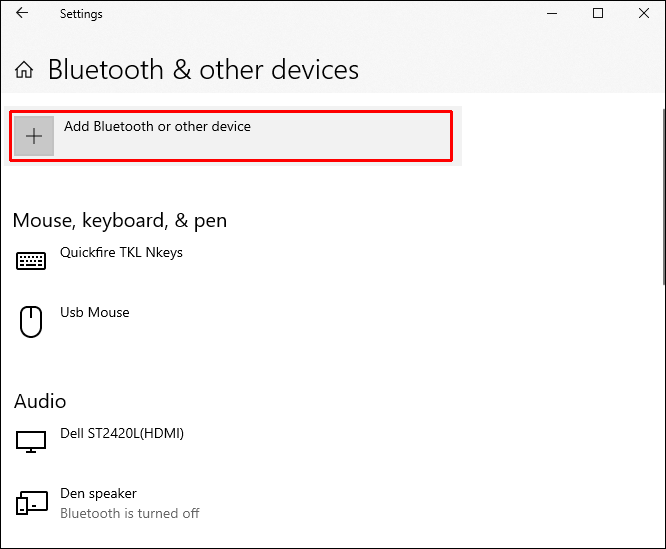
- Selectați opțiunea „Afișaj sau andocare fără fir”.
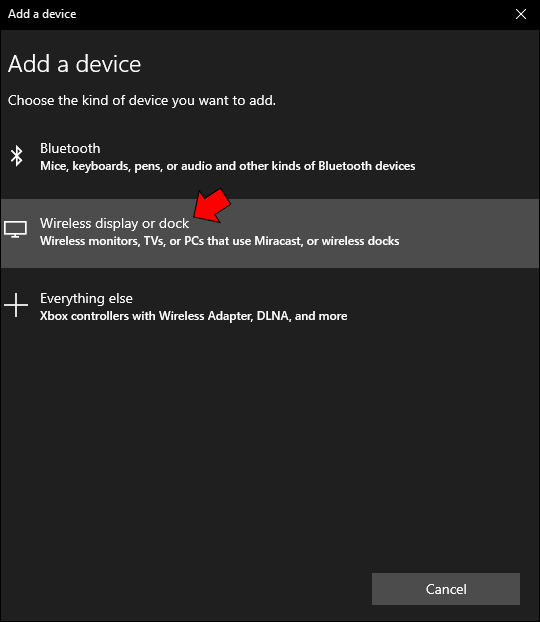
- Alegeți dispozitivul Roku când apare. Poate fi necesar să așteptați un minut.
- Urmați instrucțiunile pentru a reconecta Roku.
- Reporniți computerul.

Dacă aceasta a fost sursa erorii dvs., Roku va începe să se oglindă din nou după ce computerul va termina repornirea.
Actualizați driverul de rețea fără fir
Când unitatea dvs. de rețea fără fir este învechită, este posibil să vedeți tot felul de erori cu internetul și orice dispozitive asociate. Deoarece Roku și computerul dvs. se găsesc printr-un Wi-Fi partajat, driverul dvs. trebuie să fie actualizat. Acest lucru va menține computerul conectat la Wi-Fi. Pentru a actualiza driverul de rețea fără fir, urmați pașii enumerați mai jos.
- Apăsați Windows + R pe tastatură.

- Tastați „
devmgmt.msc” în casetă și faceți clic pe „Ok”. Managerul de dispozitive se va deschide.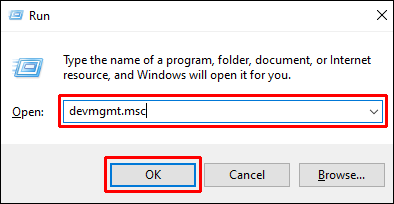
- Faceți dublu clic pe „Adaptoare de rețea”.
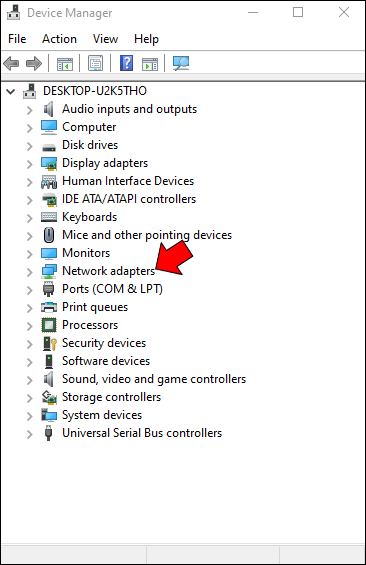
- Faceți clic dreapta pe „Adaptoare de rețea fără fir”. Selectați „Proprietăți”. Va apărea un nou meniu. Faceți clic pe „Driver”.
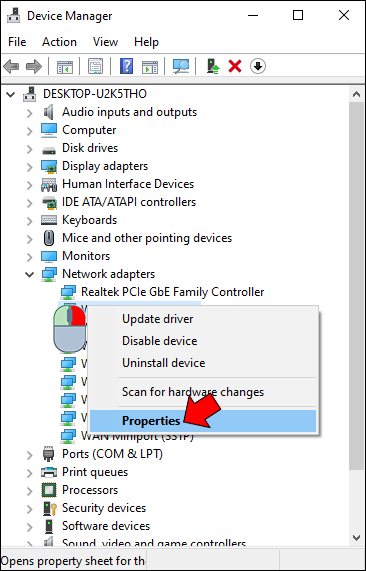
- Faceți clic pe „Actualizați driverul”.
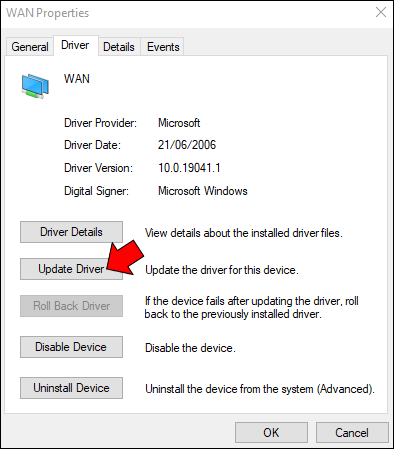
- Selectați opțiunea care spune „Căutați automat software-ul de driver actualizat”.
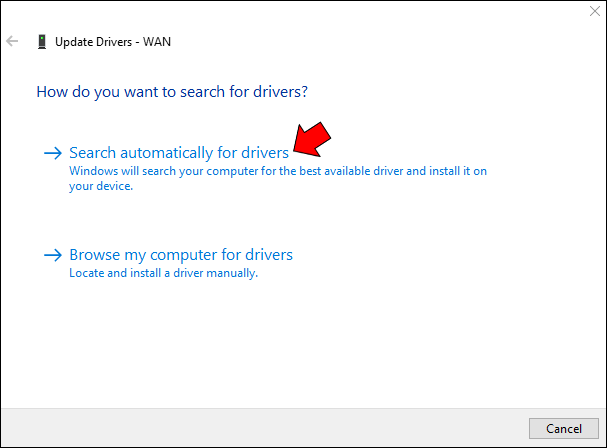
- Va începe o scanare. Odată finalizat, urmați instrucțiunile de pe ecran.
- Reporniți computerul.

Acest proces va instala un driver actualizat pe computer, iar problema ar trebui să se rezolve. Odată ce computerul termină de repornit, Roku va începe să reflecte computerul ca de obicei.
cum să interzici anumite cuvinte pe discordie
Menținerea conexiunii: Roku și Windows
Oglindirea ecranului Roku care nu funcționează cu Windows poate fi cauzată de mai multe probleme. Soluțiile la aceste erori sunt simple și vă pot restabili rapid conexiunea. Din păcate, poate fi necesar să încercați câteva dintre ele pentru a găsi răspunsul la problemele dvs.
Ați reușit să faceți din nou ecranul dvs. Roku să oglindească computerul Windows? Care soluție a funcționat cel mai bine pentru tine? Ne-ar plăcea să auzim despre asta în comentariile de mai jos.









